Hogyan keverjük össze a zenét? Lehet, hogy nehezen keverheted dalokat. Valójában elég könnyű megkapni a jó keveréket, ha van egy ötleted arról, hogy mit akarsz elérni. Ha mindent össze szeretne keverni a dal elkészítéséhez, meg kell találnia a könnyen használható hangkeverő szoftvert. Mert ha kezdő vagy, sok zenei mix eszköz túl bonyolult ahhoz, hogy használhassa.
Ha csak elkezdi utazni, hogy zenei keveréket készítsen, először meg kell tanulnia egyszerűen egyesítse az audiókat, majd tedd bele gondolataidet. Valójában keverve a zenét az erőteljesekkel Audio Mixer könnyű. Csak vegye figyelembe az alábbi útmutatást, hogy megismerje a zene keverését.

1 lépés Indítsa el az Audio Mixer alkalmazást
Töltse le, telepítse és nyissa meg a számítógépen ezt a könnyen használható Audiokeverőt. A keverni kívánt dalok importálásához kattintson a menüsor "Fájl hozzáadása" elemére. Különböző kulcsos szerkesztési funkciókat terveztek ebben a hangkeverő szoftverben, amelyek közül választhat. Például könnyedén vághatja le a hangot, hogy csak a hasznos alkatrészeket tárolja. Ez a szolgáltatás nagyon hasznos a zene keverésében.
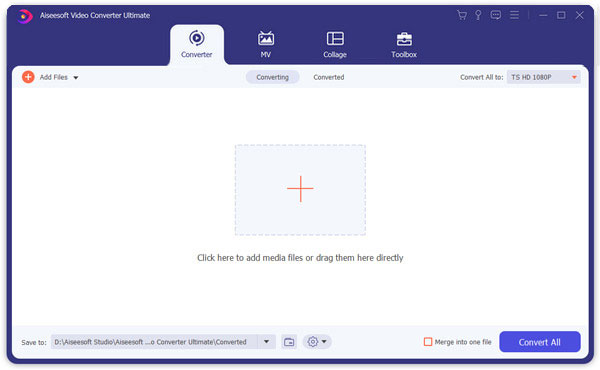
2 lépés Keverje össze a dalokat
Válassza ki azokat a zeneszámokat, amelyeket össze szeretne keverni, majd jelölje be az "Egyesítés egy fájlba" elemet.
Klip hang
Mint fentebb említettük, a "Clip" funkció segít a hang levágásában, hogy csak a szükséges alkatrészeket mentse el. Könnyen húzhatja a vezérlősávot az audio vágásához. Ez a nagy teljesítményű Audio Mixer beépített médialejátszóval van felszerelve, amely lehetővé teszi a levágott hang előnézetét.
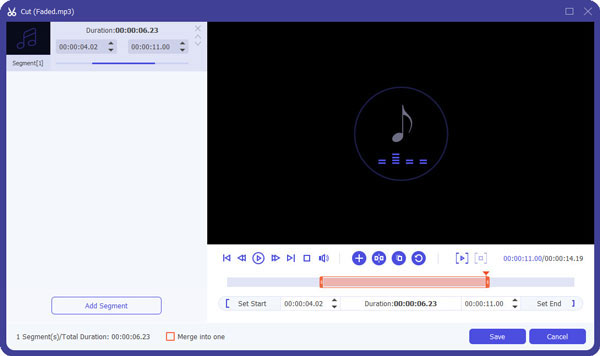
Állítsa be a hangbeállításokat
Kattintson a menüsor "Szerkesztés"> "Hatása" elemére, és megkezdheti a hangbeállítások testreszabását. Mint láthatja, a hangerőt csak ezzel a funkcióval lehet beállítani. További videoeffektusokat kínálunk ebben a részben, például a videó fényerejét, kontrasztját, telítettségét és árnyalatát.

3 lépés Erősítse meg a műveletet
Győződjön meg róla, hogy a megfelelő hangfájlokat vagy klipeket választotta, majd kattintson a "Konvertálás" gombra a dalok összekeveréséhez. Ez az audio keverő szoftver hatékony audio konverterként is működhet, hogy segítsen az audio formátum átalakításában.
Ellenőrizze, hogyan keverheti össze a zenét az alábbi videóból:


Ebben a bejegyzésben elsősorban arról szól, hogyan keverjük össze a zenét. Bemutatjuk Önt egy könnyen használható Audio Mixerrel, amely segít a dalok keverésében. Számos más video / audio szerkesztési funkciót terveztek ebben az audio keverő szoftverben, ingyenesen letöltheti és kipróbálhatja.